Accessis talletatakse väljal Jah/ei ainult kaks väärtust: Jah või Ei. Kui kasutate välja Jah/ei kuvamiseks tekstivälja, kuvatakse väärtusena -1, kui väärtus on Jah, ja väärtuseKs 0 väärtuseks Ei. Kuna need väärtused pole enamiku kasutajate jaoks kuigi tähenduslikud, pakub Access märkeruute, raadionuppe ja tumblernuppe, mida saate kasutada jah/ei väärtuste kuvamiseks ja sisestamiseks. Need juhtelemendid annavad graafilise kujutise jah/ei-väärtusest, mida on lihtne kasutada ja mida on lihtne lugeda.
Selles artiklis kirjeldatakse iga juhtelemendi rakendusi ning kirjeldatakse nende lisamist vormidesse ja aruannetesse.
Selle artikli teemad
Kasutatava juhtelemendi otsustamine
Enamikul juhtudel on märkeruut jah/ei-väärtuse tähistamiseks parim juhtelement. See on vaiketüüp juhtelement, mis luuakse vormile või aruandesse välja Jah/ei lisamisel. Suvandinuppe ja tumblernuppe kasutatakse seevastu kõige sagedamini suvandirühma osana. Suvandirühmade kohta leiate lisateavet jaotisest Suvandirühmade mõistmine.
Järgmisel joonisel on kujutatud kolm juhtelementi ja kuidas need tähistavad väärtusi Jah ja Ei. Veerus Jah kuvatakse juhtelement nii, nagu see kuvatakse, kui see on valitud, ja veerus Ei kuvatakse juhtelement tühjendamisel.
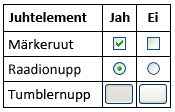
Seotud märkeruudu, suvandinupu või tumblernupu loomine
Märkeruudu kiireks loomiseks lohistage vormi või aruandesse paanilt Väljaloend väli Jah/ei.
-
Avage vorm või aruanne küljendi- või kujundusvaates, paremklõpsates seda navigeerimispaanil ja seejärel klõpsates kiirmenüüs soovitud vaadet.
-
Kui paan Väljaloend pole veel kuvatud, vajutage selle kuvamiseks klahvikombinatsiooni ALT+F8.
-
Vajadusel laiendage tabeliloendeid, klõpsates tabelinimede kõrval olevaid plussmärke (+).
-
Lohistage väli Jah/ei paanilt Väljaloend vormile või aruandesse.
Olenevalt välja atribuudi Kuva juhtelement sättest luuakse ja seotakse väljaga märkeruut, tekstiväli või liitboks. Kui loote tabelis uue jah/ei-välja, on välja atribuudi Kuva juhtelement vaikesäte Märkeruut.
Soovi korral saate märkeruudu juhtelemendi muuta suvandinupuks või tumblernupuks. Selleks paremklõpsake märkeruutu, osutage kiirmenüüs käsule Muuda ja seejärel klõpsake käsku Lülita nupp 

Sidumata märkeruudu, suvandinupu või tumblernupu loomine
Sidumata märkeruudu, suvandinupu või tumblernupu abil saate kohandatud dialoogiboksis kasutaja sisestatud teavet aktsepteerida ja seejärel teha selle sisestuse põhjal toimingu.
-
Vormi või aruande avamiseks kujundusvaates paremklõpsake seda navigeerimispaanil ja seejärel klõpsake kiirmenüü käsku Kujundusvaade .
-
Klõpsake menüü Kujundus jaotises Juhtelemendid soovitud juhtelemendi tööriista (märkeruut



-
Klõpsake vormil või aruandes kohta, kuhu soovite juhtelemendi paigutada.
Access paigutab juhtelemendi vormile või aruandesse.
Kuigi see pole kohustuslik, võiksite juhtelemendi ümber nimetada, et sellel oleks tähenduslikum nimi. See ei muuda juhtelemendi kõrval kuvatavat silti, kuid hõlbustab sellele avaldistes või makrodes viitamist.
Juhtelemendi ümbernimetamine
-
Veenduge, et juhtelement oleks valitud.
-
Kui atribuudileht pole veel kuvatud, vajutage selle kuvamiseks klahvi F4.
-
Tippige juhtelemendi atribuudiväljale Nimi uus nimi.
Soovi korral saate märkeruudu muuta suvandinupuks või tumblernupuks. Selleks paremklõpsake märkeruutu, osutage kiirmenüüs käsule Muuda ja seejärel klõpsake käsku Lülita nupp 

Suvandirühmade mõistmine
Üks märkeruut, suvandinupp või tumblernupp võib olla seotud või sidumata või kuuluda suvandirühma. Suvandirühmas kuvatakse piiratud hulgal alternatiive ja korraga saab valida ainult ühe suvandi suvandirühmast. Suvandirühm koosneb rühmapaneelist ja märkeruutude komplektist, tumblernuppudest või suvandinuppudest.
Kui suvandirühm on seotud väljaga, on väljaga seotud ainult rühmaraam ise, mitte paneeli sees olevad juhtelemendid. Suvandirühma iga juhtelemendi atribuudi Juhtelemendi allikas seadmise asemel tuleb iga juhtelemendi atribuudi Suvandiväärtus väärtuseks määrata arv, mis on rühmapaneeliga seotud välja jaoks tähenduslik. Kui valite suvandirühmas mõne suvandi, seab Access selle välja väärtuse, millega suvandirühm on seotud, valitud suvandi atribuudi Suvandiväärtus väärtusega.
Suvandirühma väärtus võib olla ainult arv, mitte tekst. Access talletab selle arvu aluseks olevas tabelis. Suvandirühma saab määrata ka avaldisele või sidumata avaldisele. Sidumata suvandirühma abil saate kohandatud dialoogiboksis kasutaja sisestatud teavet aktsepteerida ja seejärel selle sisestuse põhjal toiminguid teha.
Tavaline on kasutada märkeruute jah/ei väljade ja suvandinuppude jaoks või suvandirühmade tumblernuppe. See on siiski ainult soovitus ja kummalgi juhul saate kasutada mis tahes kolme juhtelementi.
Suvandirühma loomine
Suvandirühma viisardi abil saate kiiresti luua suvandirühma. Enne alustamist otsustage, kas soovite suvandi väärtuse salvestada tabelisse. Sel juhul peab teil olema väli, mille andmetüüp on Arv.
Tabelisse välja lisamise kohta leiate lisateavet artiklist Tabeli loomine ja väljade lisamine.
-
Avage vorm kujundusvaates, paremklõpsates seda navigeerimispaanil ja klõpsates siis käsku Kujundusvaade

-
Veenduge, et menüü Kujundus jaotises Juhtelemendid oleks valitud käsk Kasuta juhtelemendiviisardeid


-
Klõpsake samas jaotises nuppu Suvandirühm

-
Klõpsake vormil kohta, kuhu soovite suvandirühma paigutada.
-
Järgige viisardis kuvatavaid juhiseid. Klõpsake viimasel lehel nuppu Valmis.
Access paigutab suvandirühma vormile.
Suvandirühma ümbernimetamine Kuigi see pole kohustuslik, võiksite suvandirühma ümber nimetada, et sellel oleks tähenduslikum nimi. See ei muuda suvandirühma kõrval kuvatavat silti, kuid hõlbustab avaldistes või makrodes juhtelemendile viitamist.
-
Veenduge, et suvandirühm oleks valitud, klõpsates rühma paneeli.
-
Kui atribuudileht pole veel kuvatud, vajutage selle kuvamiseks klahvi F4.
-
Tippige suvandirühma atribuudiväljale Nimi uus nimi.
Uue suvandi lisamine olemasolevasse suvandirühma
Vajaduse muutumisel saate suvandirühma lisada uusi suvandijuhtelemente. Saate luua rühmas uue juhtelemendi või lõigata olemasoleva juhtelemendi mujalt vormil ja kleepida selle rühma.
-
Avage vorm kujundusvaates, paremklõpsates seda navigeerimispaanil ja klõpsates siis käsku Kujundusvaade

-
Klõpsake suvandirühma paneeli, et see valida, ja lohistage siis paneeli suurusepidemeid, et teha ruumi uuele suvandijuhtelemendile.
-
Tehke ühte järgmistest.
-
Rühmas uue juhtelemendi loomine
-
Klõpsake menüü Kujundus jaotises Juhtelemendid lisatava juhtelemendi tööriista (märkeruudu



-
Liigutage kursorit nii, et see oleks paigutatud suvandirühma raami. Paneel muudab värvi, mis näitab, et uus juhtelement saab suvandirühma osaks.
-
Klõpsake juhtelemendi paigutamiseks rühma.
-
-
Olemasoleva juhtelemendi teisaldamine rühma
Juhtelemendi lohistamine suvandirühma ei muuda seda rühma osaks. Valiku tegemiseks peate juhtelemendi rühma lõikama ja kleepima.
-
Valige juhtelement, mille soovite suvandirühma teisaldada.
-
Klõpsake menüü Avaleht jaotises Lõikelaud nuppu Lõika.

-
Suvandirühma valimiseks klõpsake rühma ümbritsevat paneeli.
-
Klõpsake menüü Avaleht jaotises Lõikelaud nuppu Kleebi.

Access lisab juhtelemendi rühma.
-
-
-
Tõenäoliselt peate teisaldama juhtelemendi ja selle sildi nii, et need oleks vastavuses olemasolevate juhtelementide ja siltidega.
-
Valige äsja lisatud juhtelement ja vajutage juhtelemendi atribuudilehe avamiseks klahvi F4.
-
Pange tähele äsja lisatud juhtelemendi atribuudi Option Value väärtust. Olenevalt teie vajadustest võite jätta selle väärtusesse, mida Access soovitab, või muuta selle mõneks muuks väärtuseks.










